Bing es un motor de búsqueda de Microsoft, anteriormente conocido como MSN Search, Windows Live Search y Live Search. Proporciona varias opciones para buscar como Google. Por ejemplo, mapas, video, imagen, texto y más.
A partir de octubre de 2018, Bing es el tercer motor de búsqueda más grande del mundo después de Google y Baidu. En el tercer trimestre de 1998, Microsoft lanzó un motor de búsqueda llamado MSN Search y reemplazó el motor de búsqueda predeterminado de Internet Explorer en lugar de Google. En ese momento, se lanzó con un índice de motor de búsqueda y un rastreador web y los resultados de búsqueda proporcionados por Bing fueron las contribuciones de Inktomi Inc. En ese momento, tiene muchas mejoras en su algoritmo de búsqueda.
Para Image Search, tiene una colaboración con un servicio de terceros Picsearch. Ahora, con la ayuda de toneladas de mejoras, es el segundo motor de búsqueda más grande del mundo.
Como desarrollador web o propietario, sabrá lo importante que es un motor de búsqueda para un sitio web. Ya hemos cubierto un artículo sobre cómo enviar su sitio web a la consola de búsqueda de Google , y en este artículo, descubriremos cómo enviar un sitio web a las Herramientas para webmasters de Bing.
Paso 1: Vaya a las herramientas para webmasters de Bing e inicie sesión allí con la ayuda de una cuenta de Google, Facebook o Microsoft .
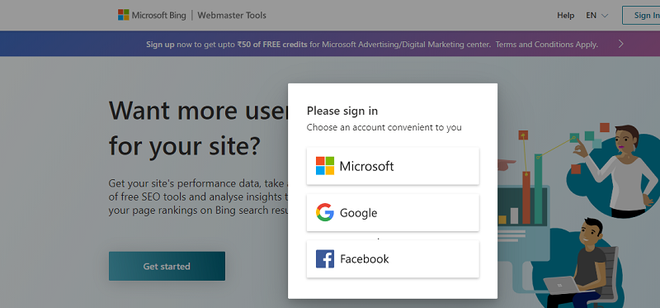
Paso 2: Aquí, en la nueva página, tendrá dos opciones, una es importar el sitio web desde Google Search Console y otra es agregar el sitio web manualmente.
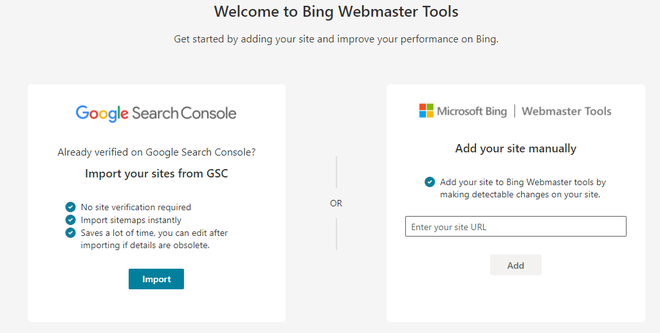
Paso 3: Seleccionaremos la opción manual, solo escribe la URL de tu web y haz clic en Agregar.
Paso 4: Ahora, seleccione aquí la tercera opción para la verificación, que es mediante un registro CNAME, y vaya a su proveedor de DNS .
Sugerencia: en nuestro caso, el proveedor de DNS es Godaddy. También puede ir a su proveedor de DNS si ha cambiado el servidor de nombres de su dominio y lo ha agregado a algún otro proveedor de DNS para administrarlo correctamente, entonces debe ir allí.
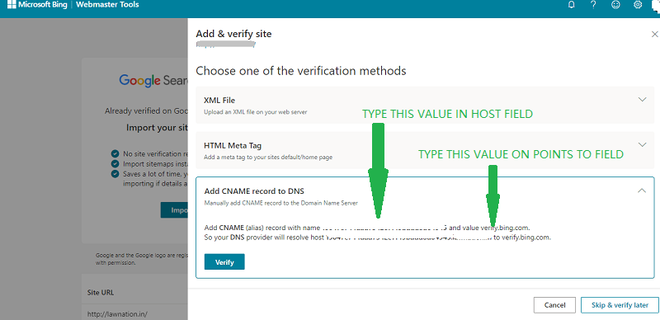
Paso 5: Después de ir a Godaddy, inicie sesión allí, haga clic en administrar productos y haga clic en tres puntos allí.
Paso 6: Aquí encontrará muchos registros DNS, haga clic en Agregar nuevo y seleccione el tipo como CNAME. Además, escriba los valores en el campo de host (Código único) y apunte a (verify.bing.com) y, por último, haga clic en Agregar.
Paso 7: Ahora espere unos minutos porque los cambios de DNS pueden tardar unos minutos en reflejarse y, por último, haga clic en verificar en las herramientas para webmasters de Bing.
Ahora, su sitio está verificado por los Webmasters de Bing, Bing Bot visitará su sitio web en unos días y luego de eso, su sitio será indexado en la búsqueda de Bing. Además, verá el panel de Bing webmaster después de esto, donde puede administrar su preferencia de búsqueda y todas las demás cosas relacionadas con las herramientas de Bing webmaster.
Publicación traducida automáticamente
Artículo escrito por encrypter09 y traducido por Barcelona Geeks. The original can be accessed here. Licence: CCBY-SA